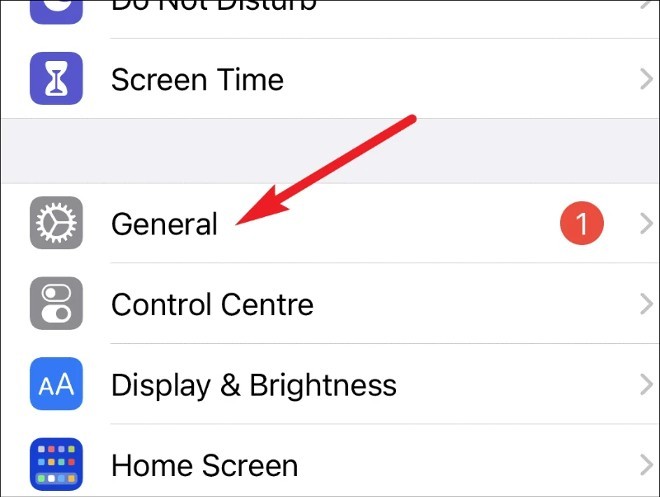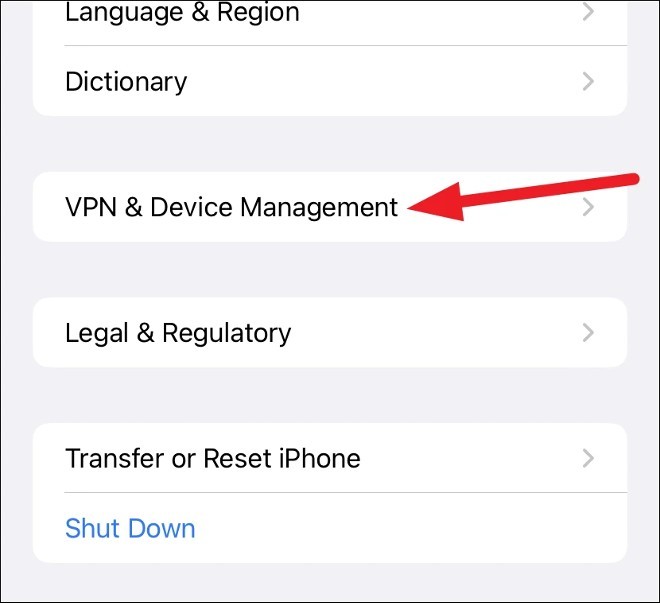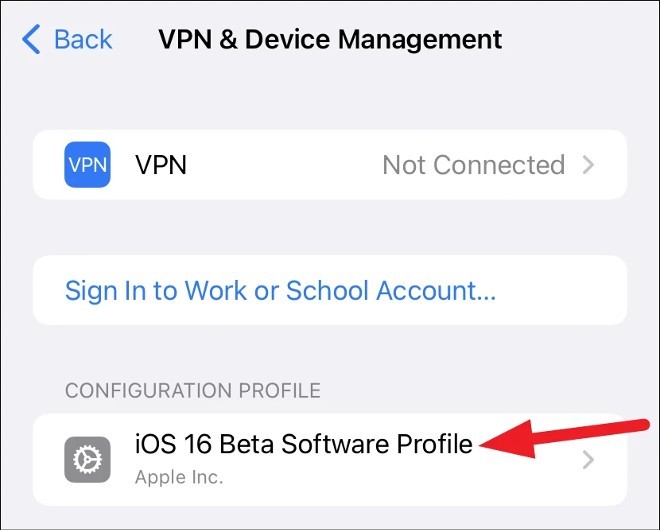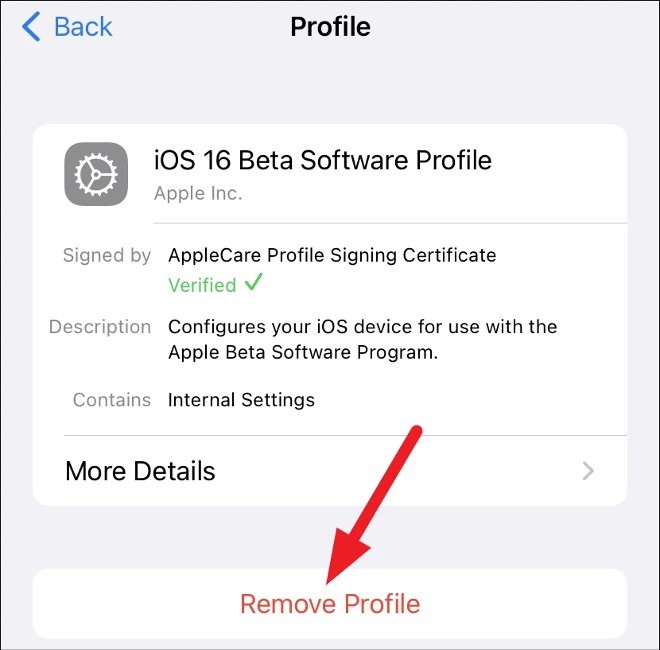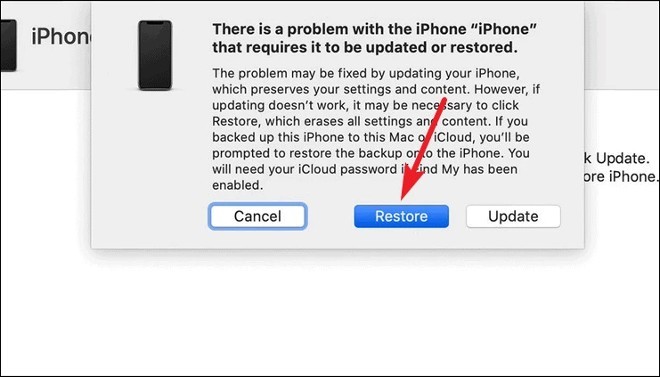Wie Sie wissen, hat Apple iOS 16 auf der WWDC am 6. Juni vorgestellt. iOS 16 Beta 1 wurde sofort für Entwickler freigegeben. Da es sich um eine Betaversion für Entwickler handelt, sind Fehler unvermeidlich.
WebTech360 hat einige Probleme festgestellt, z. B. das automatische Scrollen von Safari zum Seitenende beim ersten Zugriff, Anwendungsfehler usw. Das schwerwiegendste Problem hängt wahrscheinlich mit der Techcombank-Banking-Anwendung zusammen. Nach der Installation von iOS 16 Beta 1 kann die Techcombank-Banking-Anwendung überhaupt nicht mehr geöffnet werden.
Wenn Sie iOS 16 Beta 1 installiert haben , Fehler aufgetreten sind und Sie zu iOS 15 zurückkehren möchten, ist diese Anleitung genau das Richtige für Sie. Los geht's!
iOS 16 Beta-Profil löschen
Bevor Sie zu iOS 15 zurückkehren, müssen Sie zunächst das iOS 16 Beta-Profil löschen. Die Schritte dazu sind wie folgt:
- Gehen Sie zu Einstellungen
- Gehe zu Allgemein
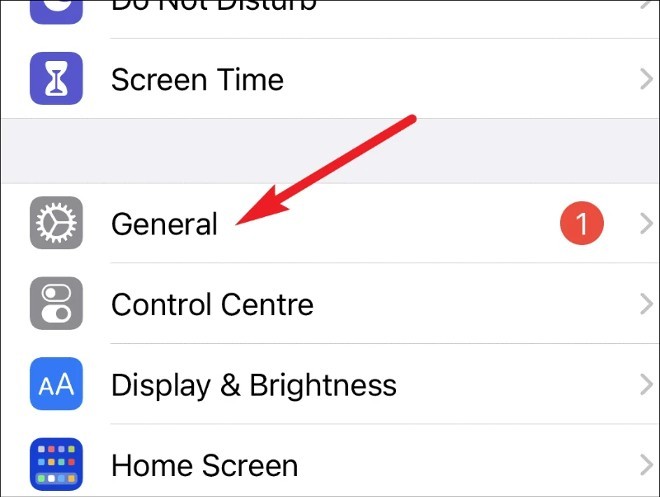
- Scrollen Sie nach unten, um „VPN & Geräteverwaltung“ zu suchen und anzuklicken.
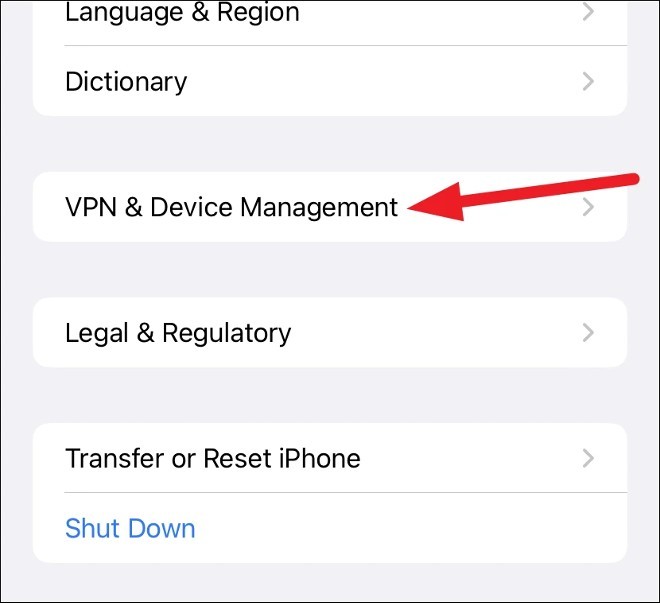
- Tippen Sie auf iOS 16 Beta Software Profile
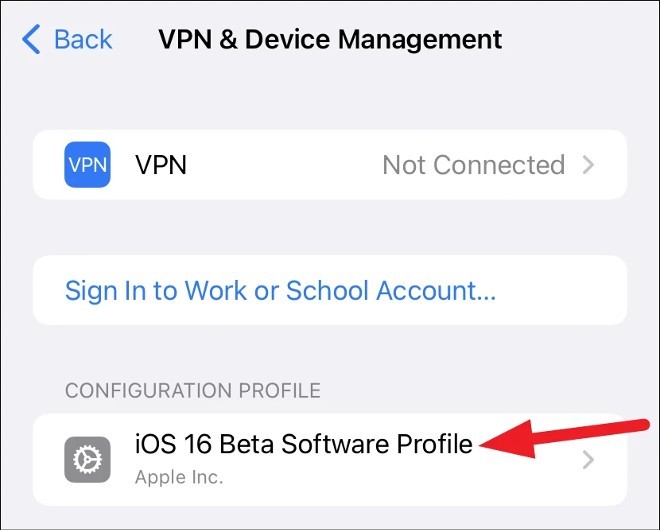
- Klicken Sie auf Profil entfernen
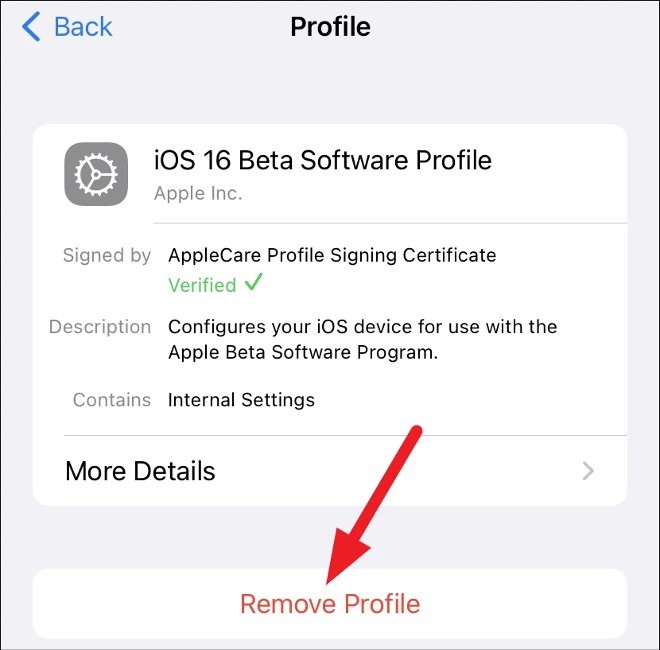
Nachdem Sie den Löschvorgang bestätigt haben, werden Sie von Ihrem iPhone zum Neustart aufgefordert. Nach dem Neustart werden Sie zu iOS 16 zurückgeleitet.
Downgrade auf iOS 15
Als Nächstes fahren wir mit dem Downgrade von iOS 16 auf iOS 15 fort. Zum Downgrade gibt es keine andere Möglichkeit, als die Wiederherstellungsfunktion zu verwenden.
Hinweis 1 : Wenn Sie auch die Betaversion von watchOS 9 auf Ihrer Apple Watch installieren und diese mit einem iPhone verbinden, auf dem die Betaversion von iOS 16 läuft, können Sie Ihre Apple Watch nach dem Downgrade Ihres iPhones auf iOS 15 nicht mehr verwenden, da es keine Möglichkeit gibt, die Betaversion von watchOS auf die stabile Version herunterzustufen.
Hinweis 2 : Bevor Sie Software aktualisieren oder installieren, sollten Sie Ihre Daten sichern. Backups sind in solchen Fällen sehr nützlich. Mit einem Backup vor der Installation von iOS 16 können Sie Ihr iPhone aus diesem Backup wiederherstellen.
Sie können während des Lesens dieses Artikels kein Backup erstellen, da Backups, die mit der iOS-Beta erstellt wurden, nicht mit älteren iOS-Versionen kompatibel sind. Daher funktioniert Ihr iCloud-Backup aus der iOS 16-Beta nicht unter iOS 15. Dies verhindert im Wesentlichen, dass Sie Ihre Daten aus iCloud auf Ihr Gerät übertragen können.
Wenn Sie noch kein Backup erstellt haben, führen Sie kein Downgrade durch, da Sie sonst in einen Teufelskreis geraten und Ihre Zeit verschwenden. Wenn Sie bereits ein Backup erstellt haben oder ein leeres iPhone nichts ausmacht, starten wir das Downgrade Ihres iPhones.
- Verbinden Sie Ihr iPhone mit Ihrem Mac oder Windows-Computer (für Windows müssen Sie iTunes herunterladen und installieren)
- Versetzen Sie Ihr iPhone in den Wiederherstellungsmodus, indem Sie die Lauter-Taste kurz drücken und wieder loslassen. Anschließend drücken Sie die Leiser-Taste kurz und lassen sie wieder los. Halten Sie anschließend die Ein-/Aus-Taste gedrückt. Halten Sie sie auch dann gedrückt, wenn Ihr iPhone neu startet, bis der Wiederherstellungsmodus-Bildschirm angezeigt wird. Auf dem Wiederherstellungsmodus-Bildschirm wird ein an Ihren Computer angeschlossenes USB-Kabel angezeigt.
- Auf dem iTunes-Bildschirm wird eine Meldung angezeigt, dass ein Problem mit Ihrem iPhone vorliegt. Sie sehen drei Optionen: Abbrechen, Wiederherstellen oder Aktualisieren. Tippen Sie auf „Wiederherstellen“ , um die iOS 16-Beta zu löschen und auf die neueste Version von iOS 15 herunterzustufen.
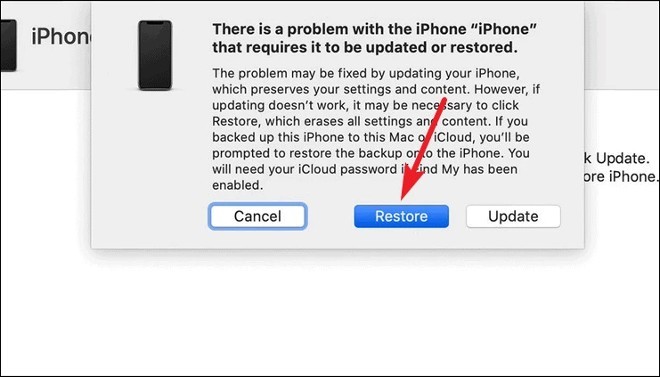
- Nachdem Sie zur Bestätigung auf „Wiederherstellen“ geklickt haben, müssen Sie warten, bis iTunes iOS 15 heruntergeladen hat. Dauert der Downloadvorgang länger als 15 Minuten, beendet das iPhone den Wiederherstellungsmodus automatisch. Keine Panik. Lassen Sie iTunes einfach iOS 15 herunterladen und rufen Sie dann den Wiederherstellungsmodus erneut auf.
- Nach Abschluss des Wiederherstellungsvorgangs müssen Sie Ihre Apple-ID und Ihr Passwort eingeben, um das Downgrade auf iOS 15 abzuschließen. Ihr iPhone verlässt nach der Wiederherstellung auf iOS 15 den Wiederherstellungsmodus. Jetzt können Sie das Backup herunterladen, um Ihr iPhone mit allen Daten einzurichten.
Viel Glück!